구글 서치콘솔 좌측 탭에 있는 모든 기능들을 소개합니다.
또한 블로그를 운영하는 입장에서 어떤 기능들을 활용하면 좋은 지, 어떤 데이터를 확인하고 어떻게 블로그 운영 방식을 개선해야 하는 지 설명드리도록 하겠습니다.
개요
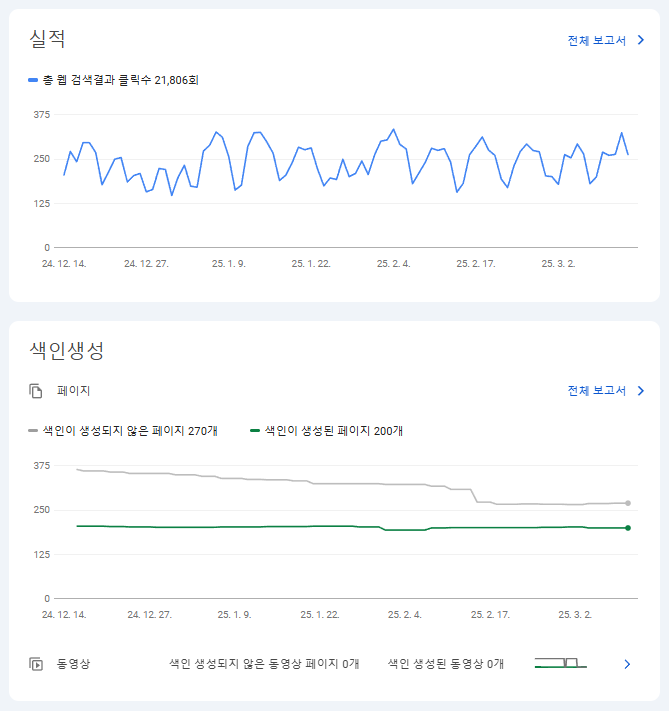

사이트의 주요 성과 지표를 요약하여 제공합니다. 총 클릭 수, 노출 수, 평균 순위, 최근 변화나 경고를 한눈에 볼 수 있습니다.
상세한 내용은 각 탭 항목에서 자세하게 다뤄보도록 하겠습니다.
url 검사
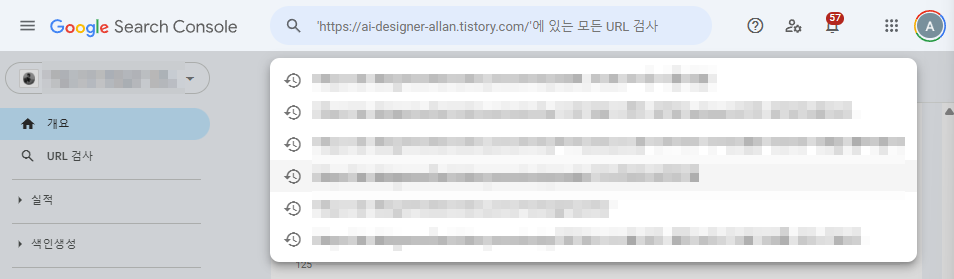
URL 검사를 누르면 위와과 같이 검색 창으로 이동합니다.
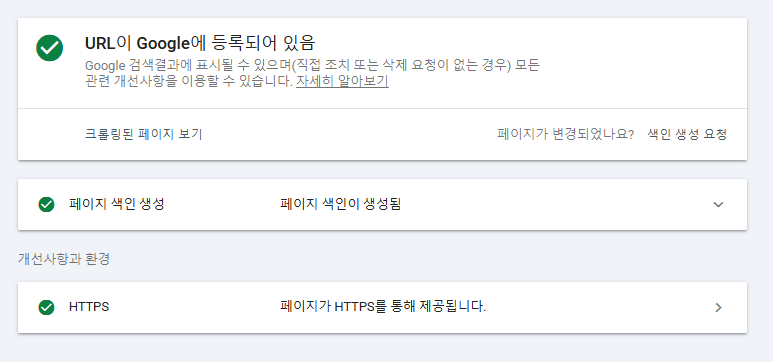
작성한 포스팅의 링크를 검색하면 해당 포스트의 인덱싱 상태, 크롤링 오류 여부 등을 확인할 수 있고 URL이 등록되어 있지 않을 시 인덱싱 요청도 가능합니다.
포스팅을 한 후에 검색엔진에 색인이 등록되기까지 어느 정도 시간이 소요되는데, URL 검사에서 수동으로 색인 생성 요청을 하면 비교적 빠르게 색인 생성을 완료할 수 있습니다.
자주 사용하는 기능이나 어차피 시간이 지나면 자동으로 색인이 생성되기 때문에, 블로그 게시글이 없는 초기에는 수동으로 생성을 요청하고 어느 정도 글이 쌓인 이후에는 굳이 사용하지 않으셔도 좋습니다.
실적
검색결과
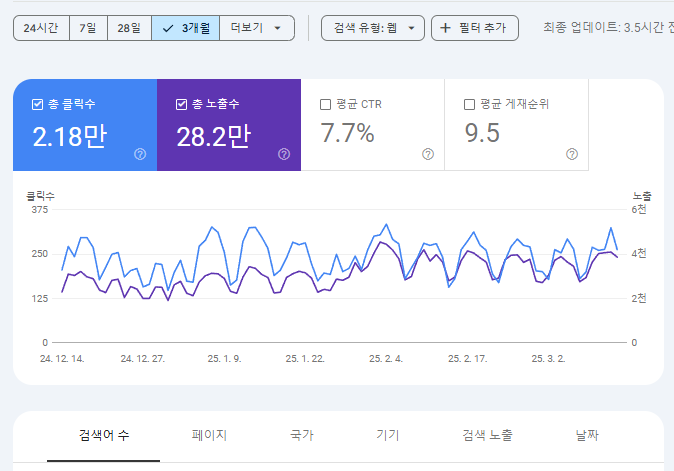
웹 검색에서 오는 트래픽 데이터(클릭 수, 노출 수, CTR, 평균 순위 등)를 제공합니다. 날짜, 기기, 국가, 검색어, 페이지별로 필터링 가능합니다.
하단에 보이는 검색어 수, 페이지 등을 통해 어떤 페이지에서 노출이 잘 일어나는지, 어떤 검색어를 통해 유입이 되는 지 확인할 수 있습니다.
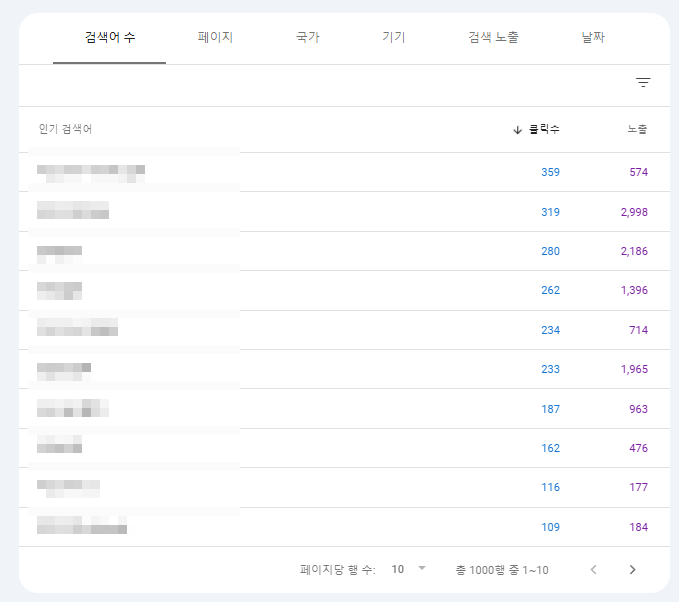
위와 같이 검색어에 대한 노출 수 및 클릭 수를 확인할 수 있습니다.
애드센스 수익을 극대화하기 위해서는 노출 대비 클릭 수(이하 CTR)이 낮은 검색어를 확인하고, 글 제목을 더 매력적으로 변경하여 CTR을 높이는 방법을 시도해 볼 수 있습니다.
디스커버
디스커버에서는 구글 디스커버에 노출된 게시글들의 데이터를 확인할 수 있습니다.
구글 디스커버는 안드로이드 휴대폰 홈 화면 왼쪽으로 슬라이드하면 볼 수 있는 공간인데, 구글에서 유용하다고 생각하는 게시글들을 해당 공간에 선별하여 노출시킵니다.
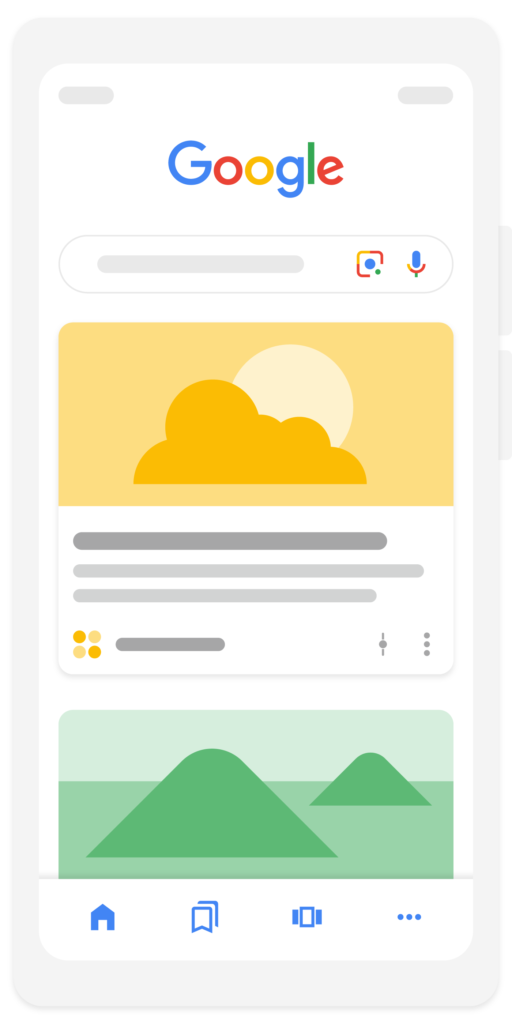
이미지 출처 : https://developers.google.com/search/docs/appearance/google-discover?hl=ko
확인할 수 있는 데이터는 검색결과와 동일합니다.
색인생성
페이지
인덱싱된 페이지 수, 크롤 오류, 페이지 색인이 생성되지 않는 이유 등을 확인할 수 있습니다.
자주 확인하는 탭 중 하나입니다.
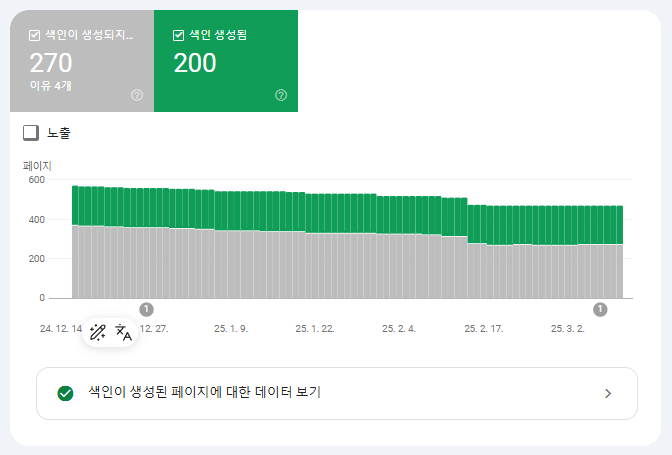
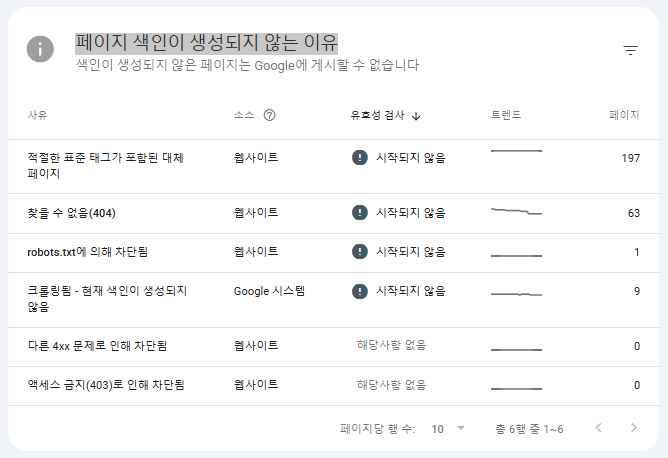
블로그를 운영하다 보면 크롤링이 되지 않아 구글에 노출되지 않는 경우가 많은데 해당 탭에서 크롤링 오류가 발생하는 원인을 확인할 수 있습니다.
보통 자주 발생하는 원인이 ‘크롤링됨 – 현재 색인이 생성되지 않음’과 ‘발견됨-현재 색인이 생성되지 않음‘인데 해당 오류에 대해서는 아래 게시글에서 확인하실 수 있습니다.
이외 오류가 발생하는 원인들을 구글에 검색해보면 쉽게 해결 방법을 찾으실 수 있습니다.
동영상
동영상 콘텐츠의 인덱싱 상태를 모니터링합니다. 확인할 수 있는 데이터는 페이지 탭과 같습니다.
SITEMAPS
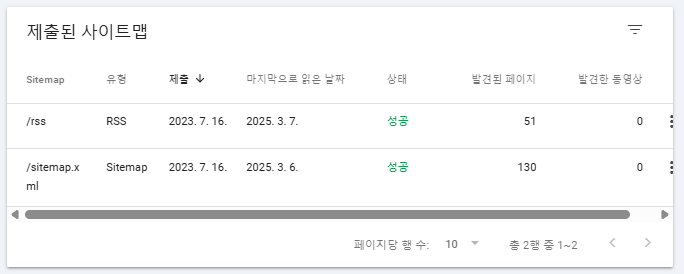
XML 사이트맵을 제출하고 상태를 관리하는 탭입니다.
정상적으로 RSS와 SITEMAP을 등록하였다면, 크게 확인할 일이 없습니다.
삭제
검색엔진에 등록된 URL을 임시로 제거하는 기능입니다. 검색엔진에서 지우고자 한다면, 블로그 글을 삭제하거나 404 처리를 하는 것이 더 효율적이기 때문에 블로그를 운영하는 입장에서 크게 확인할 필요 없는 기능입니다.
실험
코어 웹 바이탈
페이지 로드 속도(LCP), 상호작용성(INP), 시각적 안정성(CLS) 등 사용자 경험 지표를 바탕으로 블로그 속도에 대한 데이터를 확인할 수 있습니다.
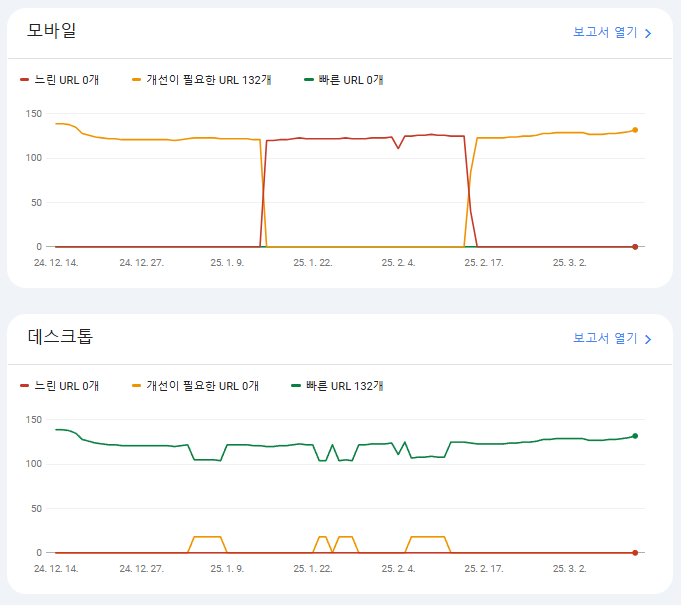
모바일, 데스크 톱 각각에 대한 환경을 확인할 수 있고 개선이 필요하거나 느린 URL에 대하여 조치를 진행할 수 있습니다.
속도를 개선하는 방식으로는 png,jpg 형식의 이미지를 webp 형식으로 대체한다거나, 속도 플러그인인 WProcket과 같은 플러그인을 사용하는 방법이 있습니다.
또한 블로그 속도는 아래 웹사이트에서 더 자세하게 확인하실 수 있습니다.
HTTPS
SSL을 정상적으로 설치하셨다면, 크게 확인할 필요 없는 기능입니다.
개선사항
탐색경로
구조화된 탐색경로(BreadcrumbList) 데이터라고도 합니다. 블로그 운영에 있어서 크게 신경쓸 필요 없는 기능입니다.
7. 링크
내 블로그가 어느 사이트에 링크되어 있는 지 확인할 수 있는 탭입니다.
SEO에서 중요한 요소 중 하나인 백링크에 대한 데이터를 모니터링 할 수 있습니다.
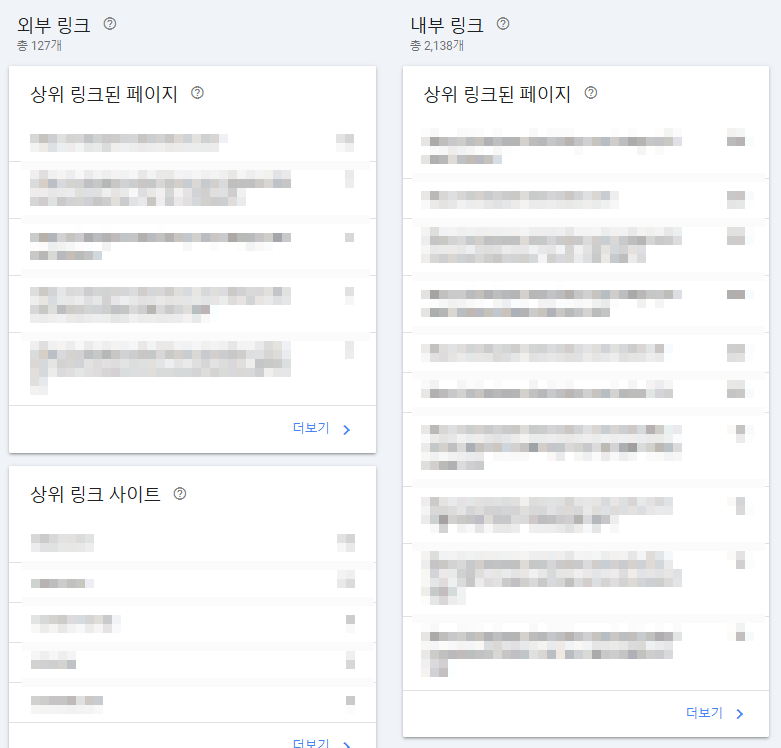
외부 링크는 다른 웹사이트나 블로그에서 내 블로그 포스팅을 인용한 것을 확인할 수 있고 내부 링크는 블로그 내부에서 연결된 링크입니다.
내부 링크의 예로 위에서 크롤링 오류가 발생하는 원인을 해결하는 방법을 다른 포스팅으로 연결한 것이 있겠습니다.
외부 링크를 만들기 위해 백링크 작업을 비용을 지불하고 매크로를 돌리는 분들이 있는데, 이는 결코 좋은 방법이 아닙니다. 오히려 악영향을 끼칠 수 있습니다.
외부 링크를 만드는 가장 좋은 방법은 다음과 같습니다.
- 글을 본 다른 사람들이 글을 스크랩 할 만큼 질적으로 좋은 포스팅을 한다.
- 외부 링크가 생성되기 시작한다면, 상위 링크된 페이지들을 통해 어떤 주제, 키워드가 잘 인용되는 지 확인한다.
- 해당 키워드 및 주제에 대한 포스팅을 더 작성한다.
또한 많은 분들이 외부 링크만 중요시하는데, 내부 링크 또한 매우 중요합니다.
내부 링크를 삽입할 때 중요한 요소는 다음과 같습니다.
- 글 내용과 전혀 상관 없는 글은 링크하지 않는다.
- 무분별하게 많은 내부 링크를 삽입하지 않는다.
- 글 처음과 끝 보다는 글 중간에 삽입한다.
- 글의 흐름에 맞는 글을 링크하여 방문자들이 자연스럽게 내부 링크를 클릭하여 다른 글들도 볼 수 있도록 유도한다.